Des clients Linux, rapides et robustes
La distribution Freeduc-JBART, depuis l'année 2019, est basée sur Debian-Live, ce qui permet d'en faire un système GNU/Linux bien adapté à une installation et un fonctionnement sur le disque dur d'un ordinateur.
Les versions précédentes étaient basées sur un système KNOPPIX, légèrement plus rapide quand on le lance depuis une clé USB, mais qui n'est pas bien conforme aux standards d'une installation Linux classique quand on l'installe sur disque dur.
Version papier de ce document
Ce document et d'autres pages annexes sont téléchargeables au format PDF.
Quelques avantages
- La taille du système
- Le système complet tient sur quelques giga-octets : le minimum est de huit Go. Si on l'installe sur un disque, le reste est disponible pour l'utilisateur.
- Un bureau graphique agréable
- Le bureau graphique est basé sur Cinnamon, une variante du bureau Gnome, actuellement maintenue par l'équipe dynamique qui est à l'origine de Linux Mint.
- Le système est à l'épreuve des débutants
- Quand on veut apprendre l'informatique, autant laisser les débutants,
et les moins débutants, faire tous les essais qu'ils peuvent imaginer.
De toute façon, ils les feront, consciemment ou non.
Arrive le moment où l'ordinateur est cassé : plus rien ne fonctionne, et on se rend compte (OUPS !) que l'utilisateur a effacé tout ce qu'il pouvait.
Une installation raisonnée de la distribution Freeduc-JBART permet de rattraper les dégâts d'une façon originale : toute modification faite par un utilisateur, y compris un effacement, correspond à une écriture sur une partition précise du disque, cependant que le système, qui est en lecture seule, n'est jamais modifié. Il suffit donc d'effacer le dossier de persistance où résident les traces de l'utilisateur, et l'ordinateur revient à sa « configuration d'usine ». - La logithèque accessible est grande
- Freeduc-JBART est basée sur Debian/Buster, qui fournit quelques
cent mille paquets distincts, dont une part sont des logiciels
directement accessibles dans l'interface utilisateur.
- L'installation de nouveaux paquets est simple
- Chaque paquet logiciel est signé par son responsable
- Les paquets obéissent aux principes du logiciel libre selon Debian, qui protègent les utilisateurs et leurs données personnelles.
Déploiement de machines frugales
 À contre-courant de la tendance qui veut qu'à tout moment, les utilisateurs
de technologies s'équipent du matériel le plus puissant du marché adapté
à leur bourse, le lycée Jean Bart prend le parti d'utiliser des machines
moins puissantes, mais tout à fait adaptées à l'usage d'enseignement.
À contre-courant de la tendance qui veut qu'à tout moment, les utilisateurs
de technologies s'équipent du matériel le plus puissant du marché adapté
à leur bourse, le lycée Jean Bart prend le parti d'utiliser des machines
moins puissantes, mais tout à fait adaptées à l'usage d'enseignement.
Voici une liste de raisons pour ce choix :
- Nous installons un système GNU/Linux, et uniquement des paquets de la distribution Debian. Tous ces paquets sont sous des licences libres, vérifiées et certifiées par les responsables de chaque paquet individuel. Par conséquent, il devient inutile de faire fonctionner en permanence des logiciels de vérification, tels que des anti-virus issus de tierces parties, ou de scruter en permanence les faits et gestes de l'utilisateur et en référer par Internet à une tierce partie, comme le font une majorité d'ordinateurs grand public.
- La place nécessaire sur le disque est minimisée, par le fait qu'une distribution comme Debian recourt à des bibliothèques partagées par tous les logiciels de la distribution. Ainsi, les logiciels utilisateurs n'ont pas besoin de venir avec un paquet obèse, rempli des bibliothèques utilisées par eux seuls.
- Un ordinateur grand public ordinaire est dimensionné pour consommer une puissance électrique de 50 W. Nos petits ordinateurs consomment plutôt 5 W ou moins.
- Au lycée Jean Bart, les élèves doivent s'habituer à ne pas déposer de fichiers personnels sur le disque dur de la machine locale ; il est préférable d'utiliser une mémoire Flash personnelle, ou d'enregistrer les fichiers dans un partage disque mis à disposition par le service Kwartz.
L'architecture matérielle
- Un PC avec un processeur à deux cœurs 64 bits, compatible Intel/AMD
- Une mémoire vive de 4 Go
- Un disque dur solide (SSD) de 60 Go
- Connectique :
- quatre prises USB3
- vidéo VGA et HDMI
- Ethernet gigabit
- Entrée microphone, sortie écouteur
- (sans fil) WIFI et Bluetooth
Architecture logicielle
- deux partitions formant ce qu'on appelle un disque ISO-Hybride, c'est à dire qui se présente comme un DVD-ROM (en lecture seule), et de quoi démarrer sur un système UEFI ;
- une partition de persistance montée en overlay sur tout le système de fichiers, qui contient les adaptations au service Kwartz ;
- une partition de persistance montée en overlay, sur une partie du système de fichiers, pour donner toute liberté à l'utilisateur, y compris faire des mises à jour et installer des paquets logiciels.
Principe du montage en overlay
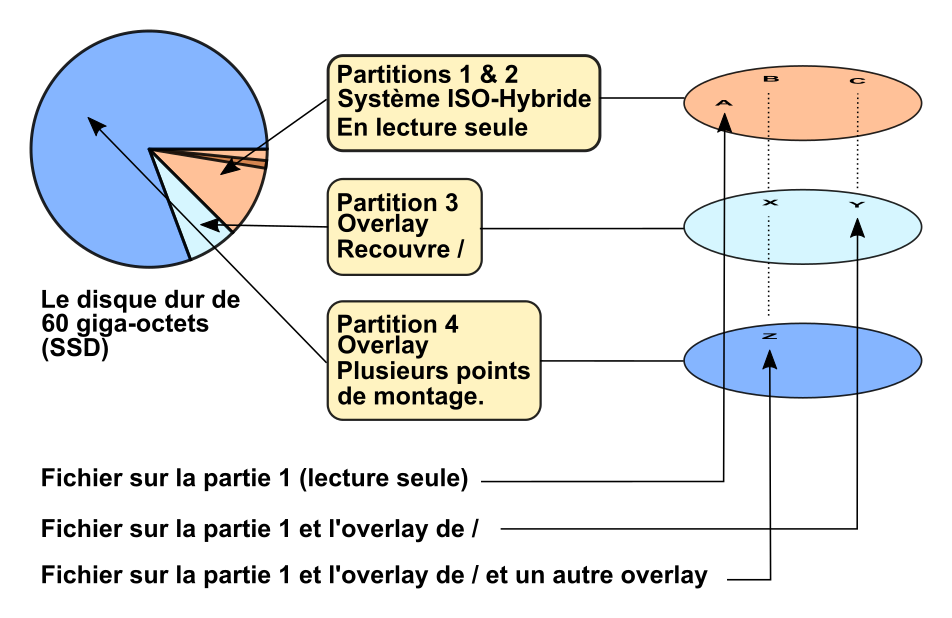
Sur la figure ci-dessus, on voit le disque partagé entre le système ISO-Hybride, et deux autres partitions, de type ext4.
Le système ISO-Hybride est fabriqué à l'aide de live-build, à partir des paquets de Debian/Buster. Ça fournit un système de démarrage (boot UEFI et boot Legacy), et un arbre complet de fichiers en lecture seule.
La partition 3, en bleu clair, fournit un arbre de fichiers montés en overlay, masquant le système précédent. Le principe de l'overlay est que si un fichier existe dans le montage issu de la partition3, il cachera tout fichier de même nom situé dans la partition 1 (en orange clair). Par exemple, le fichier qui contient Y cache le fichier de même nom qui contient C. Si on accède à ce fichier, on lira Y et non pas C.
Dans la partition 3, il y a les modifications qui permettent à la distribution de s'adapter au service Kwartz du lycée Jean Bart.
Dans la partition 4, en bleu plus foncé, on trouve plusieurs arbres de fichiers qui sont montés en overlay, cachant les partitions 3 et 1. L'utilisateur écrit dans les overlays de la partition 4 seulement. Le principe de cacher des données situées sur d'autres partitions fonctionne de même. Ainsi, pour un fichier de même nom existant sur chacune des partitions, seul celui de la partition 4 sera accessible. Par exemple, on lira Z, mais ni X, ni B.
Et si on efface ?
Quand un utilisateur efface un fichier, cela inscrit un marque dans l'overlay qui dit « le fichier est effacé ». Par exemple, supposons que l'utilisateur efface le fichier qui contient A, et qui n'est que dans la première partition ; alors, la partition 4 contiendra une marque qui dit « ce fichier-là est effacé ».
Si l'utilisateur veut lire ce fichier, il recevra le message d'erreur signifiant « le fichier n'existe pas ».
La protection contre les fausses manœuvres des débutants
En utilisation courante, les débutants, et les moins débutants, vont opérer dans toutes les zones de l'arbre de fichiers qu'ils peuvent toucher, et qui ont de l'importance pour lancer des applications, programmer, etc.
Si une fausse manœuvre rend l'ordinateur inutilisable, c'est que la structure des fichiers nécessaires pour le système dans son ensemble, ou pour l'interface graphique, est altérée. Par exemple, un fichier ou un répertoire très important a peut-être été effacé. Comme toutes les traces de l'utilisateur se situent dans la partition 4, ...
... il suffit d'effacer toutes les traces des utilisateurs de la partition 4 pour ravoir un système « sorti d'usine » ; bien sûr, tous les utilisateurs ayant enregistré des données en local les perdent, ils perdent aussi leurs personnalisations, mais le système est utilisable à nouveau.
Comment créer un ordinateur comme celui-là
Choix de l'ordinateur
Live-build crée un système GNU/Linux très riche en pilotes de matériels, qui dispose de programmes d'auto-configuration puissants. Une très grande majorité des ordinateurs personnels qu'on trouve en ce moment sont supportés.
Ce qui serait recommandable, pour des personnes soucieuses de leur empreinte environnementale, c'est : - soit utiliser un ordinateur ancien, voire reconditionné, pour augmenter su durée de vie avant recyclage ultime : ce n'est pas très économique pour la puissance électrique consommée durant l'allumage de l'ordinateur, mais éviter à une machine de devenir un déchet ultime pendant quelques années, c'est bon à prendre ; - soit utiliser un ordinateur neuf, en privilégiant une configuration robuste (peu de pannes prévisibles), et une faible consommation électrique. Contrairement à ce qu'on constate pour les systèmes Windows, tout permet de penser que dans dix ou quinze ans, il sera possible que l'ordinateur fonctionne à la même vitesse qu'au moment de l'achat ; sur une telle durée, le choix d'une basse puissance électrique peut compter.
Test de l'ordinateur
Le plus simple est de démarrer l'ordinateur par une clé USB portant le système Freeduc-JBART ; si on voit que l'ordinateur fonctionne bien, il fonctionnera bien aussi après configuration de son disque dur.
Préparation du disque dur
Copier le système ISO-Hybride vers le disque dur
Pour cela, on peut démarrer l'ordinateur à l'aide d'une clé USB Freeduc-JBART, puis taper la commande suivante :
# dd if=/dev/sdb of=/dev/sda status=progress bs=4M oflag=dsync
Attention ! adaptez la commande ci-dessus. Dans ce cas particulier,
on suppose que la clé USB est accessible comme l'appareil /dev/sdb et
le disque dur comme /dev/sda ; il pourrait en être autrement.
Créer une partition de persistance pour l'adaptation au kwartz
Quand la copie est terminée, lancer la commande
sudo cfdisk /dev/sda
Quand on a l'interface graphique qui représente le contenu du disque dur
(supposément /dev/sda), on opère les modifications suivantes :
- suppression de la troisième partition
- création d'un troisième partition, de type Linux, et de taille environ 2 giga-octets
- on écrit la nouvelle partition et on sort
Il faut ensuite formater la partition 3, avec la commande
sudo mkfs.ext4 -L persistence /dev/sda3
Préciser l'usage de la partition de persistance
La partition de persistance est créée, il importe alors d'y inscrire un fichier qui en précise l'usage.
- créer un point de montage :
sudo mkdir /tmp/pp - monter la nouvelle partition :
sudo mount /dev/sda3 /tmp/pp(on suppose que la partition à monter est/dev/sda3, à adapter selon le cas) - inscrire un nouveau fichier vide :
sudo touch /tmp/pp/persistence.conf - éditer le fichier
/tmp/pp/persistence.conf, il doit contenir les lignes suivantes :
/bin union /boot union /dev union /etc union /lib union /media union /mnt union /opt union /proc union /root union /run union /srv union /sys union /tmp union /usr union /var union
- démonter la partition :
sudo umount /tmp/pp
Redémarrer l'ordinateur, depuis son disque dur
À ce stade, le disque dur de l'ordinateur est prêt à fonctionner.
Il est normal que le premier démarrage soit un peu long, car un programme va analyser la configuration matérielle et inscrire de nombreux réglages dans la zone de persistance.
À ce démarrage, comme aux démarrages suivants, l'ordinateur est opérationnel,
avec une utilisateur nommé user, pour lequel une session graphique s'ouvre,
avec le bureau Cinnamon, à chaque démarrage. L'utilisateur user fait
partie du groupe sudo, c'est à dire qu'il est habilité à préfixer des
commandes par sudo, ce qui lui donne des droits de super-utilisateur,
quand il le fait.
Intégration dans un réseau Kwartz
Le système Freeduc-JBART n'a pas les bons outils ni la bonne configuration pour une intégration poussée à un réseau Kwartz.
Inscription de la machine dans le réseau
On peut lire l'adresse MAC de la carte réseau en lançant la commande
/sbin/ifconfig ; l'interface Ethernet est celle dont le nom commence par
la lettre « e ». Connaissant cette adresse, on peut inscrire la machine
dans le réseau Kwartz (grâce à Kwartz~Control, l'application web
accessible à https://<IP du serveur Kwartz>:9999/). L'inscription
peut se faire à partir d'un autre ordinateur du réseau.
Quand c'est fait, le nouvel ordinateur est reconnu par le réseau Kwartz. Il peut recevoir une adresse IP dynamique de la part du service DHCP.
Mise à jour de la liste des paquets
Quand l'ordinateur possède la connectivité convenable pour accéder à Internet, il faut lancer les commandes suivantes :
sudo supour devenir super-utilisateur, pour la suite ;export http_proxy=http://<IP du serveur Kwartz>:3128pour pouvoir accéder à Internet à travers le service de proxy, pour les commandes en ligne suivantes ;apt updatepour mettre à jour les catalogues de paquets logiciels ; il y en a quelques cent mille...
Mise en place de l'intégration au réseau Kwartz
Ce sujet est traité dans une autre page : Adapter une station Debian à un serveur Kwartz
Il faudra se souvenir que pour toute manipulation en tant que super-utilisateur, il faut refaire les commandes en ligne suivantes :
sudo suexport http_proxy=http://<IP du serveur Kwartz>:3128
La mémoire de l'historique des commandes permet de retrouver facilement
les lignes déjà tapées dans le passé. Par exemple, si on tape :
Ctrl-R expo, il y a beaucoup de chances que cela rappelle la ligne de
commande permettant le réglage du proxy.
Test de l'intégration au réseau Kwartz
Quand les réglages décrits dans la page
Adapter une station Debian à un serveur Kwartz
sont terminés, on est toujours avec un ordinateur qui ouvre par défaut
une fenêtre graphique avec un environnement de bureau pour user.
À ce stade, c'est une bonne idée de définir un mot de passe pour user,
en faisant ainsi :
- sudo passwd user
- entrer deux fois le mot de passe pour user, et ne pas l'oublier tout de suite.
À l'aide des menus graphiques, on peut fermer la session de user ; on arrive
alors à la fenêtre graphique de connexion. Là deux contrôles sont utiles :
- qu'on peut toujours se connecter sous
useravec le mot de passe qu'on n'a pas oublié ; - qu'on peut se connecter sous un autre login, du type
prenom.nom, connu dans l'annuaire du Kwartz ; si tout se passe bien, on doit avoir à disposition un bureau graphique, sur lequel se trouvent des icônes pour accéder aux partages de disques hébergés par le service Kwartz.
On se reconnecte alors comme user, et on reconfigure l'ordinateur pour
que celui-ci n'ouvre plus au démarrage une session graphique pour user :
la fenêtre graphique doit présenter le dialogue d'authentification.
Quand c'est fait, on redémarre l'ordinateur, on vérifie que celui-ci est normalement intégré au réseau Kwartz : chaque utilisateur connu du réseau peut se connecter, il dispose des accès à ses zones de disques partagées par Kwartz.
Sauvegarde de la configuration
C'est le bon moment pour faire une sauvegarde du système, par exemple avec Clonezilla ; à ce stade, la sauvegarde tient facilement sur une clé USB de 16 Go.
Création de la zone de persistance pour les utilisateurs
Un élève n'est pas censé pouvoir casser facilement l'intégration dans le réseau Kwartz, pas plus qu'il n'est censé pouvoir casse le système GNU/Linux.
C'est pourquoi une partition séparée doit être créée, qui supportera toutes les traces des élèves.
Pour ne pas garder de fichier inutiles, on détruit les enregistrements de
catalogues de paquets logiciels : sudo rm -rf /var/cache/apt/*
On redémarre l'ordinateur par un clé USB Freeduc-JBART,
on relance la commande sudo cfdisk /dev/sda ; les manœuvres à faire alors
sont :
- créer une nouvelle partition, de type Linux ; cette partition occupe toute la place restante
- enregistrer la nouvelle table de partition et sortie du programme cfdisk.
On formate la dernière partition, avec le label "persistence" aussi :
sudo mkfs.ext4 -L persistence /dev/sda4
Après création et montage de la nouvelle partition, on fait en sorte d'y créer un fichier persistence.conf, qui contient une seule ligne :
/ union
Cette ligne, en quelque sorte, donne l'accès à toute modification, en tout point du disque, pour les utilisateurs. Cependant, ceci se fait sans altération des partitions 1 et 3 qui contiennent les « réglages d'usine ».
Sauvegarder le disque dur, maintenant complet
À ce stade, le disque dur est complet, la zone de persistence pour les utilisateurs protège tous les « réglages d'usine ». C'est le bon moment pour faire une sauvegarde du disque dur, qui tient sur moins de 16 giga-octets, si on utilise un bon logiciel comme Clonezilla, qui ne copiera que les secteurs du disque utilisés.
Déployer la solution
La sauvegarde, si elle est déployée sur d'autres machines similaires ou à peu près similaires, sera tout de suite fonctionnelle.
Réparer une machine « cassée »
Pour effacer la zone de persistance des utilisateurs, on peut démarrer à partir d'un support externe, par exemple une clé USB Freeduc-JBART, et taper :
sudo su mkdir /tmp/pp mount /dev/sda5 /tmp/pp rm -rf /tmp/pp/run/live/persistence/rw umount /tmp/pp
Puis, on redémarre depuis le disque dur.
Bugs connus, piste d'améliorations, contact
L'auteur du document, Georges Khaznadar, peut être contacté à l'adresse
georgesk@debian.org.
Bug : engorgement du disque dur
Dans un établissement scolaire, un ordinateur est banal, il peut être utilisé par des dizaines d'élèves qui s'y connecteront.
Pour chaque utilisateur, un arbre de fichiers sur le disque local est construit, et certaines applications peuvent y déposer beaucoup de données. Par exemple, Firefox peut y déposer les données de son cache. Si ce cache contient des vidéos, cela peut rapidement représenter des giga-octets.
Si le disque dur est trop plein, la machine peut refuser
Pistes pour des améliorations
- On peut rêver d'un paquet Debian qui enchaînerait les étapes décrites dans le document Adapter une station Debian à un serveur Kwartz, après un dialogue de configuration bref ;
- La procédure de réparation, retour aux « réglages d'usine » pourrait être une des options de démarrage du disque ;
- On pourrait faire en sorte de limiter la taille des données conservées pour chaque utilisateur à quelques centaines de méga-octets, en effaçant au besoin des données en cache à la fin d'une session graphique ;
- ...